Sådan bruger du Twitter på Amazon Echo

Du kan allerede gøre meget med din Amazon Echo, men nu kan du få Alexa til at læse tweets fra din Twitter-tidslinje og mere. Her er hvordan du bruger Twitter på Amazon Echo.
Twitter har nu en Alexa-færdighed kaldet Twitter Reader, som du kan bruge til at få din Amazon Echo til at læse tilbage tweets i din tidslinje eller endda nævne og svare, du får. Du kan også have Alexa læse top tweets fra trends og endda indsnævre det til en bestemt placering, som top tweets i Chicago eller New York City.
Da det er en tredjeparts Alexa-færdighed, skal du manuelt installere fra i Alexa-appen på din telefon. Du kan læse vores vejledning om, hvordan du installerer Alexa-færdigheder, men du vælger blot "Færdigheder" i sidepanelmenuen, og så søg efter "Twitter Reader". Derefter skal du trykke på "Aktivér færdighed" og logge ind på din Twitter-konto for at linke den.
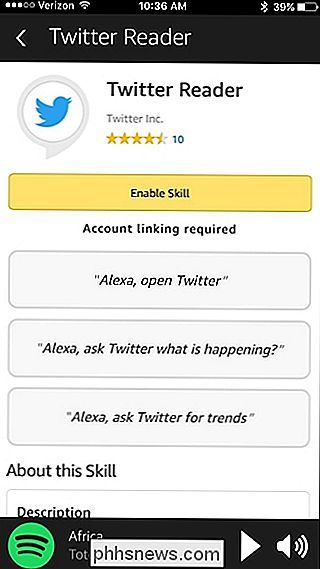
Så hvad kan du gøre med Twitter Reader-færdigheder? Her er en håndfuld Alexa kommandoer, som du kan sige: "Alexa, spørg Twitter, hvad der sker."
- Dette vil læse de seneste tweets fra din tidslinje af Twitter-brugere, du følger. "Alexa, spørg Twitter for tendenser. "
- Dette vil aflæse Twitter-tendenser, der trender nær din placering. Du kan også bede om en bestemt placering ved at tilføje "i Chicago" (eller hvilken som helst by) til slutningen af kommandoen. Du kan også vælge en bestemt trend ved at sige "fortæl mig mere om nummer fire" (eller hvilken som helst trend i listen). "Alexa, spørg Twitter for mine navne."
- Denne kommando vil aflæse dine seneste nævner og svar. "Alexa, spørg Twitter har nogen retweeted mig?"
- Dette er selvforklarende, men det vil fortælle dig, hvem retweetede dig, og hvilken tweet blev retweetet. "Alexa, spørg Twitter for tweets Jeg kunne lide. "
- Alexa vil aflæse de seneste tweets, som du kunne lide eller foretrukne. " Alexa, spørg Twitter for mine egne tweets. "
- Hvis du ikke kan stoppe med at sprænge op om din nyeste joke fortalte om kvidre, kan du have Alexa læse det tilbage til dig. Det er nok ikke den bedste måde at navigere på Twitter og læse tweets, men hvis du har travlt og dine hænder er fulde med at lave husarbejde rundt om i huset er i hvert fald en mulighed, som du kan bruge, hvis du virkelig vil vide, hvad der sker i Twitterverse.


4 måder at sikkerhedskopiere iPhone iPad-fotos og videoer
Hvis du har en iPhone, især den nyeste, bruger du sandsynligvis den til at tage mange fotos og videoer. Kameraerne på iPhones er ekstraordinære, og de er langt mere bekvemme at trække ud end et kæmpe SLR-kamera! Nå, det er i det mindste for mig.Og hvis du har læst noget online, har du sikkert hørt om den kablede forfatter Mat Honan, som blev hacket og fik sin iPhone, iPad og MacBook Pro helt tørret af hackere og mistede alle sine dyrebare fotos og videoer af sin datter, fordi han ikke gjorde det Jeg laver en sikkerhedskopi.Jeg inds
Skift Desktop Icon Spacing i Windows 10
I Windows 10 er der ingen nem måde at justere ikonafstanden til skrivebordet på, som vi plejede at gøre i Windows 7. Der kunne du gå til Tilpas, vælg Vinduefarve og derefter klikke på Skift avancerede udseendeindstillinger .Derefter vises dialogboksen Vindue Farve og Udseende boks ovenfor, og du kan tilpasse alle slags indstillinger. Nu e



